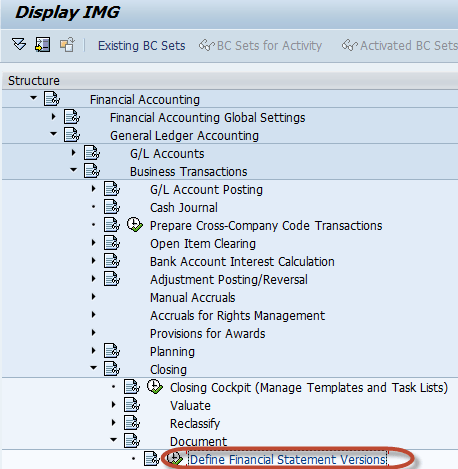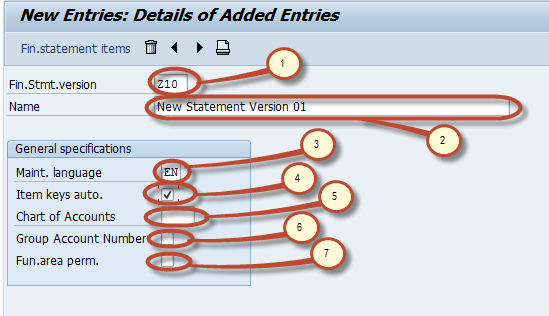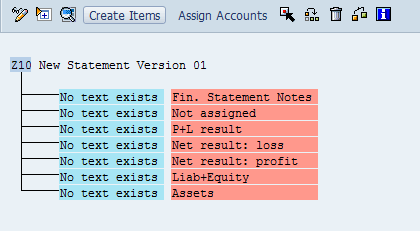So erstellen Sie eine Bilanzierungs-/GuV-Version in SAP
Dieses Tutorial führt Sie durch die Schritte zum Erstellen einer Finanzberichtsversion
Schritt 1) Geben Sie den Transaktionscode SPRO in das Befehlsfeld ein
Schritt 2) Im nächsten Bildschirm wählen Sie SAP Referenz-IMG
Schritt 3) Navigieren Sie im nächsten Bildschirm „IMG anzeigen“ zum folgenden Menüpfad SAP Customizing Einführungsleitfaden -> Finanzwesen Buchhaltung -> Allgemein Ledger Buchhaltung -> Geschäftsvorfälle -> Abschluss -> Beleg -> Bilanzversionen definieren
Schritt 4) Wählen Sie im nächsten Bildschirm „Neue Einträge“ aus
Schritt 5) Geben Sie im nächsten Bildschirm Folgendes ein
- Geben Sie den FSV-Schlüssel ein
- Geben Sie die Description für die Zwecke der FSV
- Der Schlüssel „Sprache eingeben“ bezeichnet die Sprache, in der Sie Texte anzeigen, Texte eingeben und Dokumente drucken.
- Geben Sie dieses Kennzeichen ein, das angibt, ob Schlüssel von Bilanzpositionen bei der Definition der Bilanzversionen manuell oder automatisch vergeben werden.
- Wenn wir hier einen COA angeben, können bei der Definition des Finanzberichts nur Konten aus diesem Kontenplan zugeordnet werden. Wenn Sie kein a angeben Kontenplänekönnen bei der Definition der Bilanz Konten aus mehreren Kontenplänen zugeordnet werden.
- Geben Sie diesen Indikator ein, der angibt, dass beim Definieren der Bilanzstruktur die Konzernkontonummern anstelle der Kontonummern zugewiesen werden sollen.
- Tragen Sie dieses Kennzeichen ein, da es die Zuordnung von Funktionsbereichen oder Konten in der Bilanzversion ermöglicht.
Schritt 6) Nachdem Sie die Felder gepflegt haben, klicken Sie auf Speichern Geben Sie Ihre Änderungsantragsnummer ein
Schritt 7) Nachdem die Finanzberichtsversion gespeichert wurde, können Sie ihre Strukturelemente bearbeiten, indem Sie auf die Schaltfläche Finanzberichtselemente klicken
Schritt 8) Im nächsten Bildschirm können Sie Knoten im Versionsobjekt verwalten. Eine neue Version verfügt standardmäßig über sieben Basisknoten, die unten aufgeführt sind
- Anmerkungen zum Jahresabschluss
- Nicht zugeordnet
- P+L-Ergebnis
- Nettoergebnis: Verlust
- Nettoergebnis: Gewinn
- Verbindlichkeiten+Eigenkapital
- Details
Wir können den Knotentext verwalten, indem wir auf den Knoten doppelklicken. Wir können Unterelemente zum Knoten erstellen, indem wir den Knoten auswählen und auf die Schaltfläche Elemente erstellen klicken. Ein neues Element wird als Unterknoten zum ausgewählten Knoten erstellt. Wir können einem Knoten Konten oder eine Gruppe von Konten zuweisen, indem wir den Knoten auswählen und auf Konten zuweisen klicken.
Nachfolgend finden Sie ein Beispiel für eine solche Aufgabe.
- Primärknoten „Assets“
- Der Unterknoten „Zahlungsmittel und Zahlungsmitteläquivalente“ ist dem Vermögen zugeordnet.“ „Portalkasse“ ist ein Unterknoten, der den Zahlungsmitteln und Zahlungsmitteläquivalenten zugeordnet ist. Andere Knoten sind ebenfalls Zahlungsmitteln und Zahlungsmitteläquivalenten zugeordnet, z. B. Girokonto, Citibank-Konto, Mellon Bank, Citibank Canada
- Kontenplanschlüssel, der zum Zuweisen von Konten verwendet wird
- Bereich der Konten, die dem Knoten Petty Cash zugeordnet sind
- Bereich der Konten
Schritt 9) Nachdem Sie die Struktur beibehalten haben, klicken Sie auf Speichern und wir haben erfolgreich eine Finanzberichtsversion erstellt.